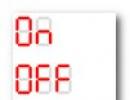Saya tidak bisa masuk ke Skype: Maaf, informasi pendaftaran yang Anda masukkan tidak dikenali. Memecahkan masalah kesalahan login Skype Skype tidak login kesalahan transfer data
Apa yang harus saya lakukan jika, ketika saya mencoba masuk ke program komunikasi Skype, sistem menampilkan jenis kesalahan berikut: “Masuk ke Skype tidak mungkin karena kesalahan transfer data”? Ada beberapa alasan mengapa hal ini bisa terjadi, namun tidak selalu mungkin untuk mengetahui mengapa masih tidak mungkin untuk masuk ke program dan kesalahan apa yang terjadi dalam transmisi data apa. Mari kita lihat masalahnya lebih detail, dan cari tahu juga apa yang harus dilakukan dalam kasus seperti itu dan apakah mengikuti petunjuk "coba mulai ulang Skype" membantu.
Solusi populer untuk masalah ini
Tidak dapat mengakses Skype? Kesalahan serupa muncul saat mentransfer data jika file atau file yang bertanggung jawab untuk pengoperasian Skype, pendukungnya, dan sebagainya, rusak. Mengapa hal ini terjadi sulit untuk dikatakan, karena ada terlalu banyak alasan untuk menganalisisnya tanpa informasi tambahan tentang setiap komputer tertentu, perangkat kerasnya, dan sistemnya.
Jika terjadi kesalahan transfer data, coba restart perangkat Anda terlebih dahulu. Karena kenyataan bahwa kesalahan sering tetap ada setelah ini, kami menyajikan langkah-langkah berikut.
Coba yang berikut ini:
1. Tutup Skype. Jika di bagian bawah (dekat jam) ada ikon untuk menjalankan Skype (seperti yang mereka katakan, itu adalah "di baki"), klik kanan padanya, yaitu, panggil menu konteks. Dalam hal ini, sebuah jendela akan terbuka di mana Anda dapat memilih perintah yang diinginkan. Yaitu: “Keluar dari Skype.”
2. Buka folder dengan nama yang sama, yang biasanya disimpan di drive “C”, di bawah akun Anda di subfolder “Data Aplikasi” atau “Data Aplikasi” – “Roaming”. Harap dicatat bahwa untuk melihat folder target, opsi “buat folder tersembunyi terlihat” harus diaktifkan.
Jika Anda tidak sepenuhnya yakin dapat membuat semua folder terlihat, coba ini: klik “Start”, lalu “Run…” (atau gunakan pintasan keyboard “Windows” dan “R”) dan masukkan “%appdata%\ skype”.
3. Di folder Skype yang terbuka, temukan direktori dengan login Anda (nama akun) dan buka.
4. Sekarang Anda perlu menemukan objek bernama “main.iscorrupt” di antara beberapa file dan menghapusnya.

5. Masuk ke Skype lagi.
Jika program masih tidak berfungsi, bacalah dengan cermat informasi tambahan dan penjelasan petunjuk di bawah ini.
Tambahan pada instruksi
Bagaimana cara membuat folder dan file yang karena alasan tertentu (kemungkinan besar sejak Anda mulai bekerja di komputer (laptop)) terlihat dalam keadaan ini?
Untuk membuat folder tersembunyi terlihat (tidak tersembunyi), Anda perlu melakukan hal berikut:
- Pergi ke "Mulai". Untuk melakukan ini, Anda perlu mengklik gambar jendela Windows di sudut kiri bawah layar (jika Anda belum mengubah lokasinya, ikon ini akan ada di sana) atau klik tombol yang sesuai pada keyboard (itu adalah terletak dari spasi ke kiri, dekat tombol “Alt”).
- Pilih "Panel Kontrol".
- Temukan tema desain dan buka bagian yang disarankan.
- Sekarang yang tersisa hanyalah menemukan “Opsi Folder”.
- Ubah opsi Anda ingin menampilkan file dan folder tersembunyi ke mode terlihat.
Setelah kelima poin algoritma diselesaikan dengan benar, objek yang sebelumnya tersembunyi akan terlihat. Dalam hal ini, sangat mudah untuk menemukan file (atau folder) yang diinginkan di lokasi yang ditentukan.
Bagaimana cara keluar dari Skype dengan benar?
Untuk memulai ulang program setelah memanipulasi file-filenya (mengganti nama, menghapus atau memindahkan ke folder lain atau ke "Desktop"), Anda perlu mengikuti langkah-langkah sederhana: temukan ikon program di baki (biru, dengan huruf bahasa Inggris "S") dan klik untuk memanggil menu konteks. Selanjutnya, pilih “Keluar dari Skype.” Hanya setelah ini Anda benar-benar keluar dari program. Jika Anda mengklik “silang” di sudut kanan atas jendela Skype, Anda tidak akan bisa keluar.

Bagaimana cara memeriksa apakah program telah keluar?
Untuk memastikan bahwa program telah ditutup sepenuhnya sebelum memulai ulang, lakukan ini:
- Hubungi pengelola tugas. Untuk melakukan ini, tekan kombinasi tombol: "Ctrl", "Alt", "Del", yaitu "Contral", "Alt", "Del" atau "Delate" (hapus). Selain itu, pertama-tama Anda perlu menekan dan tidak melepaskan (menahan) tombol “Ctrl”, lalu “Alt” (dengan cara yang sama dan tanpa menekan yang sebelumnya). Dan hanya setelah itu tombol terakhir dalam kombinasi “Del” ini ditekan.
- Jendela "pengirim" akan segera terbuka. Pilih tab yang disebut "Proses".
- Lihat di sana, gulir daftar ke atas dan ke bawah, untuk proses yang disebut "Skype.exe" atau "SkypePM.exe". Jika tidak ada, semuanya berhasil dan program ditutup.
- Jika Anda menemukan garis seperti itu, pilih (sorot) dan klik "akhiri proses" untuk mengakhirinya secara paksa.
Menghapus sambil menyimpan data
Jika metode yang ditunjukkan di atas tidak membantu, dan komputer atau ponsel Anda tidak masuk ke Skype, dan kesalahan terus berlanjut, Anda dapat mencoba menghapus profil sepenuhnya, tetapi tetap menyimpan korespondensi. Apa yang harus saya lakukan? Ulangi langkah pertama dan kedua - keluar dari Skype dan temukan profil Anda di folder dengan program yang diinstal. Selanjutnya, lakukan hal berikut:
- Sekarang Anda perlu mengganti nama folder yang menyandang nama profil (akun) Anda. Misalnya dari “Contoh” jadikan “Contoh-TUA”.
- Masuk lagi ke Skype menggunakan nama pengguna dan kata sandi lama Anda. Dalam hal ini, di direktori dengan folder yang baru saja diganti namanya dengan nama akun Anda dan tambahan "OLD" di akhir, folder dengan login lama akan muncul lagi.
- Sekarang keluar dari program lagi.
- Di direktori bernama “Example-OLD”, temukan file “main.db”. Seluruh riwayat korespondensi ada di sana.
- Salin file yang ditemukan dari folder lama ke yang baru (dalam contoh ini: dari “Contoh-LAMA” ke “Contoh”). Ketika sistem menanyakan apakah akan mengganti file (menyalin dengan penggantian atau tidak), jawablah dengan setuju.
- Sekarang Anda harus me-restart komputer Anda. Coba masuk ke Skype lagi.
Jika korespondensi tidak penting bagi Anda, cukup hapus file yang ditentukan sebelumnya dengan nama profil Anda (login). Setelah itu, masuk kembali ke program dan masalahnya akan teratasi. Sayangnya, metode ini tidak cocok untuk menyelesaikan masalah jika Anda memiliki Windows 10.
Bagaimana cara mengganti nama file profil di folder Skype membantu? Karena kenyataan bahwa messenger tidak berfungsi dengan cara di atas - dengan mengganti nama folder yang dibuat oleh program saat menyimpan data, Anda dapat "memulai ulang" proses Skype, yang salah, dilihat dari fakta bahwa itu tidak mungkin untuk memulai.
Pada startup (login) berikutnya, program akan kembali membuat folder dengan nama asli file yang telah diubah namanya tadi. Diperlukan, seperti disebutkan di atas, untuk menyimpan data profil (yaitu korespondensi Anda, misalnya). Saat diluncurkan, algoritme perangkat lunak Skype memeriksa fungsionalitas semua komponen program, yaitu elemen-elemen yang sebenarnya ada di dalamnya.
Penghapusan dengan jaring pengaman
Tidak bisa masuk ke Skype, tetapi tidak ingin kehilangan data korespondensi Anda saat membersihkannya? Untuk mencegah penghapusan data yang tidak diperlukan (lebih tepatnya, data yang mungkin diperlukan di masa mendatang agar Skype berfungsi normal), sebaiknya ikuti rencana tindakan berikut:
1. Pergi ke Mulai.
2. Di bilah pencarian, masukkan kombinasi huruf berikut: "%appdata%". Ini diperlukan untuk menemukan "Data Aplikasi". Jika tidak ditemukan, Anda perlu mencoba membuka file dan folder tersembunyi agar dapat dilihat publik. Untuk melakukan ini, pilih "Panel Kontrol" di Mulai, temukan bagian desain dan buka "Opsi Folder". Di sana, ubah pengaturan visibilitas untuk file dan folder tersembunyi.
3. Setelah Anda menemukan “Aplikasi…”, buka folder ini.
4. Sekarang Anda perlu mencari file "main.iscorrupt". Hanya saja, jangan terburu-buru menghapusnya, cukup seret objek tersebut ke desktop dengan mouse (atau gunting objek dan tempelkan ke desktop).

5. Coba masuk ke Skype seperti yang Anda lakukan sebelumnya.
6. Jika Anda telah masuk ke dalam program, maka "perbaikan Skype" berhasil: Anda dapat dengan aman menghapus file yang ditransfer bernama "main.iscorrupt" dari desktop ke tempat sampah.
Tidak dapat masuk ke Skype? Tergantung pada tingkat kerusakan file, Anda mungkin mengalami beberapa kesulitan saat masuk ke program komunikasi. Tindakan pembersihan dan pemeriksaan virus di komputer atau perangkat lain yang ingin Anda gunakan untuk mengakses Skype akan membantu.
Suatu hari, untuk pertama kalinya, saya mengalami masalah saat memulai program Skype, yaitu ketika saya mengklik tombol login di halaman tempat saya menentukan login dan kata sandi, pesan kesalahan ditampilkan: “Login tidak dapat dilakukan karena kesalahan transmisi data. Coba mulai ulang Skype. Jika masalah terus berlanjut, silakan hubungi halaman Dukungan Pelanggan kami untuk mendapatkan bantuan.".
Solusi sederhana untuk masalah ini (memulai ulang Skype) tidak berhasil dan saya harus menggunakan metode yang lebih rumit. Namun, dengan mengikuti petunjuk ini, yang telah saya uraikan metode yang berhasil bagi kebanyakan orang untuk menyelesaikan masalah, semuanya akan menjadi sederhana bagi Anda!
Pada pandangan pertama, kesalahan tersebut seharusnya terkait dengan koneksi jaringan, karena jika ada kesalahan transfer data, mungkin ada sesuatu yang mencegah Skype untuk masuk dengan akun yang diperlukan dengan menghubungkan ke server. Tapi tidak apa-apa jika Firewall dipasang di komputer, di mana aturan untuk Skype dapat ditulis yang akan memblokir aksesnya ke Internet. Tapi tidak ada firewall di komputer... Dan saya mencoba menonaktifkan antivirus. Pada saat yang sama, ada akses ke Internet dan situs apa pun dibuka, serta program lain di komputer yang memerlukan koneksi Internet.
Saya mencari di Internet dan menyadari bahwa masalah ini terjadi pada sejumlah besar pengguna Skype.
Masalahnya, ternyata, terletak pada folder profil Skype yang salah. Saat Anda pertama kali terhubung ke Skype melalui program, memasukkan nama pengguna dan kata sandi Anda, folder khusus dibuat di komputer Anda dengan nama profil Anda, yang akan menyimpan riwayat korespondensi dan semua data lain yang terkait dengan profil tempat Anda masuk. Terkadang beberapa file atau satu file di folder dengan profil Skype rusak karena beberapa kegagalan pada komputer, dan akibatnya, Skype mungkin tidak dapat dijalankan di masa mendatang karena kesalahan transfer data yang disebutkan di atas.
Penyelesaian masalah sebenarnya tidak ribet dan ada 2 cara:
Hapus file main.iscorrupt yang rusak dengan mudah dari folder profil Anda. Metodenya berhasil, tetapi kebetulan masalahnya kembali lagi. Sebaiknya coba opsi ini terlebih dahulu dan jika tidak berhasil, lanjutkan ke metode No. 2.
Menghapus folder profil yang kehilangan semua korespondensi, atau mengganti nama folder profil sehingga korespondensi dapat dipulihkan. Metode menghapus seluruh profil lebih dapat diandalkan dan seringkali tidak lagi menimbulkan masalah saat meluncurkan Skype. Jika Anda hanya mengganti nama profil, ini juga merupakan solusi, tetapi untuk beberapa pengguna masalahnya terkadang kembali dan dalam hal ini, apa pun kata orang, Anda harus menghapus korespondensi agar Skype berfungsi normal.
Mari kita pertimbangkan kedua metode tersebut secara berurutan.
Metode No.1. Menghapus file yang rusak dari folder profil Skype Anda
Pertama-tama, keluar dari Skype sepenuhnya. Untuk melakukan ini, klik kanan ikon Skype di baki Windows dan klik “Keluar dari Skype”:
Untuk mengatasi masalah menggunakan metode ini, Anda perlu membuka folder tempat data profil Skype yang Anda coba masuki disimpan.
Cara termudah untuk masuk ke folder ini adalah dengan membuka perintah “Run” dengan menekan kombinasi tombol WIN + R, lalu masukkan perintah (1): %appdata%/Skype
Kemudian klik tombol “OK” (2):
Hasilnya, Anda akan menemukan diri Anda berada di folder yang diinginkan.
Bagi yang belum tahu, tombol WIN adalah tombol yang berlogo Windows dan biasanya terletak di baris paling bawah, ke arah tepi kiri (biasanya tombol ke-2 atau ke-3 dari kiri). Contoh:
Anda juga dapat membuka folder tersebut dengan cara standar melalui Windows Explorer. Folder tersebut terletak di sepanjang jalur: C:\Users\Vladimir\AppData\Roaming\Skype:
Harap diingat bahwa folder "AppData" tersembunyi dan untuk mengaksesnya dengan cara standar melalui Explorer, Anda harus mengaktifkan tampilan file dan folder tersembunyi.
Setelah berada di folder data Skype, buka folder dengan profil Anda. Folder ini akan memiliki nama yang cocok dengan nama login Skype Anda. Misalnya, jika login Skype Anda adalah: ivan_ivanov, maka folder profil akan memiliki nama yang sama.
Di folder yang terbuka, temukan file bernama "main.iscorrupt" dan hapus:
Setelah itu, luncurkan kembali Skype dan coba masuk dengan akun Anda. Login harus berhasil. Jika dikemudian hari setelah komputer anda direstart satu kali, anda berhasil login kembali ke akun anda, berarti cara tersebut efektif untuk anda dan seharusnya tidak ada masalah lagi, namun anda bisa melewati cara yang kedua. Jika setelah beberapa waktu error ini muncul kembali, maka anda dapat mengulangi cara no 1 kembali, namun sudah jelas bahwa masalah tersebut tidak akan meninggalkan anda lagi, maka dalam hal ini terapkan cara no 2.
Metode nomor 2. Menghapus/mengganti nama folder profil Skype
Perhatian! Jika Anda memperbaiki kesalahan Skype menggunakan metode ini, Anda mungkin kehilangan semua korespondensi Anda di program ini secara permanen! Namun, sering kali Skype tidak dapat dikembalikan ke pengoperasian normal.
Untuk mengatasi masalah dengan cara ini, Anda harus keluar dari Skype lagi:
Cara masuk ke folder data Skype, serta cara mencari folder dengan profil yang diinginkan di sana, sudah disebutkan di atas -.
Pertama, cobalah untuk tidak menghapus korespondensi Skype. Anda perlu mengganti nama folder dengan profil Skype yang Anda coba masuki. Untuk mengganti nama dengan cepat, klik sekali pada folder tersebut dan tekan tombol F2 pada keyboard Anda. Anda dapat mengganti namanya sesuai keinginan, misalnya dengan menambahkan beberapa angka di akhir nama. Misalnya, ada folder bernama “belevyuv”:
Dan setelah penggantian nama itu dikenal sebagai “belevyuv123”:
Sekarang luncurkan Skype dan masuk menggunakan profil Anda, yang sebelumnya Anda coba masuk. Anda seharusnya berhasil masuk ke Skype. Hasilnya, folder baru dengan profil Anda akan dibuat di folder profil Skype. Sekarang keluar lagi dari akun Skype Anda, lalu tutup Skype. Untuk melakukan ini, di jendela Skype, buka menu "Skype" di bagian atas dan klik "Keluar dari akun":
Anda akan keluar dari profil Skype Anda. Sekarang kita menutup program dengan cara yang sama seperti yang kita lakukan sebelumnya:
Sekarang kami mencoba mengembalikan semua korespondensi. Untuk melakukan ini, buka lagi folder profil Skype, dan kita melihat bahwa sekarang kita memiliki 2 folder profil. Salah satunya adalah yang lama, yang kami ganti namanya, yang kedua adalah yang baru, yang dibuat secara otomatis saat terakhir kali Anda masuk ke Skype:
Kami pergi ke folder yang sebelumnya kami ganti namanya dan menyalin dari sana file bernama "main.db", setelah itu kami menempelkannya ke folder profil baru yang dibuat setelah login terakhir ke Skype:
Jika Anda menerima pesan bahwa file tersebut sudah ada di folder tempat Anda ingin memindahkannya, maka setujui untuk mengganti file lama dengan yang baru.
Sekarang coba buka Skype lagi dan masuk dengan profil Anda. Skype akan dimulai tanpa kesalahan dan semua korespondensi Anda akan muncul, karena Anda mentransfernya melalui file main.db dari profil lama ke profil baru!
Namun, terkadang masalah dapat muncul kembali setelah metode ini. Oleh karena itu, setelah Anda masuk ke Skype dan korespondensi Anda muncul, salin semua data yang diperlukan dari korespondensi ini ke suatu tempat ke dalam dokumen teks (notepad, misalnya). Anda bahkan dapat menyalin secara manual semua korespondensi dengan kontak yang diperlukan. Ini diperlukan agar Anda dapat sepenuhnya menghapus profil Skype di tempat korespondensi jika Anda mengalami kesalahan yang sama lagi.
Jika tiba-tiba kesalahan muncul lagi, maka Anda tidak punya pilihan selain menghapus seluruh folder dengan profil Skype dan tidak lagi memulihkan korespondensi melalui file main.db. Sebelum melakukan ini, jangan lupa logout lagi dari Skype. Kemudian buka folder profil Skype, pilih folder dengan profil yang diinginkan dan hapus saja. Kemudian luncurkan Skype baru. Dalam hal ini, Anda tidak akan lagi memiliki korespondensi, tetapi ini akan menghilangkan kesalahan sepenuhnya! Dan Anda telah menyalin sendiri bagian korespondensi yang diperlukan secara manual jika Anda melakukan apa yang saya katakan.
Itu saja. Jika Anda mengalami masalah serupa saat memulai Skype dan instruksi dari artikel saya membantu Anda, baguslah! Tidak sia-sia saya menulis semua ini :) Semoga harimu menyenangkan dan suasana hatimu baik! Selamat tinggal;)
Jadi, hari ini kita akan belajar bagaimana mengatasi masalah yang disebabkan oleh pesan “Login tidak mungkin karena kesalahan (Skype). Selain itu, mari kita coba memahami mengapa kesalahan semacam ini dapat terjadi di aplikasi Setelahnya semuanya, ini sangat penting, khususnya bagi mereka yang lebih suka berkomunikasi melalui Skype. Oleh karena itu, ada baiknya mulai menganalisis topik kita hari ini sesegera mungkin.
Memperbarui
"Login tidak mungkin karena kesalahan transfer data" (Skype) - inilah yang mulai sering muncul di layar banyak pengguna. Selain itu, betapapun anehnya kedengarannya, pesan ini mulai muncul setelah program diperbarui.
Intinya adalah “pembaruan” inilah yang menjadi alasan utama perilaku semacam ini. Inilah yang disebut kesalahan pengembang. Mengapa hal ini terjadi masih belum jelas. Namun faktanya tetap menjadi fakta. Apa yang harus dilakukan dalam situasi seperti ini?
Jika setelah pembaruan Anda menerima pesan "Login tidak dapat dilakukan karena kesalahan transfer data" (Skype), maka yang harus Anda lakukan hanyalah menginstalnya sepenuhnya lalu menginstalnya kembali. Sebaiknya sudah diperbarui. Versi terbaru selalu dapat diunduh dari situs resmi aplikasi. Setelah Anda menyelesaikan langkah-langkah ini, biasanya pesan tersebut tidak akan lagi mengganggu Anda. Namun tidak semuanya selalu berjalan dengan baik dan idealnya. Terkadang Anda mungkin melihat pesan “Login tidak dapat dimasukkan karena kesalahan transfer data” (Skype) bukan karena pembaruan. Apa masalahnya? Mari kita pahami lebih jauh.

Menabrak
Ada skenario lain yang cukup menarik. Masalahnya adalah pesan "Login tidak mungkin karena kesalahan transfer data" (Skype) dapat ditampilkan kepada kita ketika terjadi apa yang disebut kegagalan sistem dalam program. Alasannya juga tidak diketahui, namun hasilnya cukup jelas.
Dalam hal ini, Anda mungkin ditawari pilihan. Skenario pertama adalah menginstal ulang program sepenuhnya dan menghapusnya terlebih dahulu dari komputer. Terkadang teknik ini berhasil dan masalah "Login tidak dapat dilakukan karena..." (Skype) hilang.
Opsi kedua lebih efektif, meski rumit. Dan masih banyak ketidaknyamanan setelahnya. Anda harus membuka jalur dengan hak administrator %appdata%\Skype_Old, lalu menyalin folder chatsync dan file main.db dari sana ke folder Skype. Setelah Anda selesai melakukannya, jalankan programnya. Namun, mulai sekarang Anda harus melakukan ini dengan menggunakan hak administrator. Sejujurnya, ini menimbulkan ketidaknyamanan, tetapi Anda bisa mengatasinya. Tapi ini tidak semua masalah yang menghasilkan pesan "Login tidak mungkin karena kesalahan transfer data" (Skype). Apa yang harus dilakukan jika instalasi ulang dan hak administrator tidak membantu Anda? Mari kita coba memahami masalah sulit ini.

Data yang salah
Sejujurnya, selalu ada yang salah dengan Skype. dan masalah mempunyai banyak sumber. Inilah alasan lain mengapa Anda mungkin mendapat pesan "Skype untuk sementara tidak tersedia untuk masuk" atau semacamnya. Misalnya, jika Anda memasukkan informasi yang salah dari akun Anda.
Sebenarnya, dalam banyak kasus dalam situasi seperti ini, pengguna diperlihatkan pesan tentang data yang tidak sesuai dengan kenyataan. Namun, peringatan yang benar-benar baru juga muncul. Mereka menakuti pengguna, terutama pemula. Bagaimanapun, jika Anda tidak dapat masuk ke Skype, hal pertama setelah menginstal ulang aplikasi adalah memeriksa kebenaran data yang Anda masukkan. Mungkin terburu-buru Anda memasukkan satu huruf tambahan atau salah dalam kata sandi atau login Anda? Maka Anda tidak perlu heran dengan ketidakmungkinan untuk masuk.
Jika Anda tahu pasti bahwa semua datanya benar, maka Anda harus mencari jalan keluar dari situasi tersebut, serta alasan perilaku tersebut, di tempat lain. Lagi pula, jika Skype menulis: "Login tidak memungkinkan", maka ada banyak sekali pilihan. Baiklah, kita beralih ke sumber masalahnya yang lain. Sebenarnya, hal ini sering kali menjadi alasan “ketidaktaatan” program tersebut.
Internet
Dan inilah skenario lain untuk perkembangan peristiwa tersebut. Masalahnya adalah pengguna sering menerima pesan seperti: "Login ke Skype untuk sementara tidak tersedia" ketika mereka mengalami masalah dengan koneksi Internet. Sebenarnya, ini adalah masalah yang cukup umum yang cenderung diabaikan oleh orang-orang. Atau mereka tidak menganggapnya penting. Memang, komputer cukup sering menunjukkan kepada pengguna bahwa sinyal telah diterima. Lalu mengapa berpikir bahwa tidak ada Internet?

Faktanya, jika browser Anda, serta aplikasi lain yang terkait dengan World Wide Web, tidak berfungsi, tentu saja Anda harus menghubungi penyedia Anda dan mencari tahu apakah semuanya baik-baik saja dengan koneksi tersebut. Mungkin ada kecelakaan di saluran atau saluran Anda rusak. Dalam kasus pertama, Anda harus menunggu beberapa saat, dalam kasus kedua, Anda harus memperbaiki masalahnya sendiri. Setelah Anda memastikan semuanya baik-baik saja dengan Internet, Anda dapat mencoba meluncurkan Skype lagi. Masih tidak bekerja? Apakah dikatakan login tidak bisa? Baiklah, kami akan terus mencari penyebab perilaku ini lebih lanjut.
Ketidakcocokan
Sayangnya, opsi selanjutnya berlaku untuk sebagian pengguna yang sangat suka menginstal sistem operasi versi terbaru. Masalahnya adalah program kami saat ini belum didukung. Kelalaian yang sangat menyedihkan dari para pembuat konten yang kini berupaya memperbaiki masalah tersebut.
Jika Anda memutuskan untuk menggunakan Windows versi terbaru, Anda dapat mencoba meluncurkan aplikasi menggunakan Setel "Windows XP" di sana, lalu coba lagi dengan aplikasi dengan hak administrator komputer. Mungkin ini akan berhasil. Bagaimanapun, pengguna mengatakan bahwa terkadang teknik ini efektif.
Benar, dalam banyak kasus, sebagai suatu peraturan, tidak ada yang membantu. Pengguna Windows 10 yang luar biasa harus duduk dengan sabar dan menunggu pembuatnya memperbaiki kelalaian ini. Atau ganti sistem operasi dengan "delapan" atau "tujuh", di mana semuanya bekerja normal dan stabil.

Pemecahan
Nah, sekarang mari kita beralih ke momen paling tidak menyenangkan yang hanya dapat menghalangi kita untuk masuk ke Skype secara normal. Soalnya terkadang pesan dari kategori "tidak bisa masuk ke Skype" bisa muncul saat akun Anda baru saja diretas.
Ini adalah alasan yang sangat umum dan tidak menyenangkan. Hal ini terutama berlaku bagi para pengguna yang sangat suka menggunakan program dan aplikasi untuk meretas “sesuatu”, baik itu jejaring sosial atau permainan biasa. Hanya ada satu akibat - Anda membahayakan data pribadi Anda.
Jika Anda telah diretas, Anda dapat mencoba memulihkan akses ke akun Anda dan kemudian mengubah kata sandi Anda. Benar, ini adalah proses yang sangat panjang dan membosankan. Sebaliknya, coba buat profil baru dan gunakan. Namun di sini pun, tidak semuanya sesederhana itu. Mari kita lihat mengapa lagi Anda tidak bisa masuk ke Skype.
Virus
Tentu saja, bagaimana kita bisa melupakan virus? Lagi pula, justru karena merekalah komputer mengalami crash, malfungsi, dan "kesenangan" lainnya yang mengganggu pengoperasian sistem yang stabil dan tidak terputus.

Untuk mengecualikan skenario ini, Anda harus memindai PC Anda dan kemudian mendisinfeksi semua dokumen berbahaya atau mencurigakan. Hapus apa yang tidak dapat disembuhkan dan kemudian restart komputer Anda. Silakan coba lagi untuk masuk ke Skype. Pada akhirnya semuanya akan berhasil.
Kesimpulan
Dan percakapan kami telah berakhir. Sekarang Anda tahu mengapa Anda menerima pesan "Login tidak dapat dilakukan karena kesalahan transfer data" (Skype), dan juga bagaimana Anda dapat mengatasi masalah ini.
Jika Anda sangat takut, Anda dapat meminta bantuan spesialis. Sejujurnya, ini adalah satu-satunya jalan keluar, dalam keadaan apapun. Hal utama adalah menemukan bengkel yang cocok yang akan melakukan pekerjaan dengan cepat dan efisien.
Mencoba me-restart Skype atau komputer tidak membuahkan hasil apa pun. Saya mencoba memperbarui versi Skype, tetapi kesalahan terus berlanjut. Segalanya ternyata lebih sepele dari yang saya kira. Namun Anda akan mengetahui apa yang Anda perlukan untuk menghilangkan kesalahan tersebut dengan membaca artikel ini.
Jadi, Anda melihat jendela dengan kesalahan - Login tidak dapat dilakukan karena kesalahan transfer data. Coba mulai ulang Skype, mari kita mulai memperbaikinya.
Pertama-tama, tutup Skype dengan mengklik ikon di pojok kanan bawah dan memilih "Keluar dari Skype".

Setelah ini, Anda perlu pergi ke folder C:\Users\<Учетная запись на компьютере>\AppData\Roaming\Skype\<учетная запись в Скайпе>, untuk ini perlu membuat file tersembunyi terlihat atau Anda dapat mengklik tombol "Start" (Anda dapat menggunakan pintasan keyboard Win + R) dan masuk ke bilah pencarian %data aplikasi%\skype

Buka folder dengan login Skype Anda (dalam contoh ini, ini adalah situs web).

Setelah Anda berada di profil Skype Anda, temukan dan hapus file tersebut main.iscorrupt.

Sekarang luncurkan Skype, setelah prosedur singkat ini Anda dapat menikmati komunikasi.
Menghapus profil Skype sambil menyimpan korespondensi.
Jika metode pertama tidak membantu Anda, Anda dapat menghapus profil Skype Anda sambil menyimpan riwayat korespondensi Anda. Untuk melakukan ini, keluar dari Skype (klik kanan pada ikon - "Keluar dari Skype")
Buka profil Anda ("Mulai" dan masukkan di bilah pencarian %data aplikasi%\skype) dan ganti nama profil (misalnya, tambahkan OLD di akhir).

Setelah itu, luncurkan Skype dan masukkan nama pengguna dan kata sandi Anda. Setelah masuk ke Skype, klik keluar dan keluar (klik kanan pada ikon - "Keluar dari Skype"). Kemudian di folder tempat profil anda berada, masuk ke profil lama (dengan akhiran LAMA)

Dan salin file tersebut utama.db(menyimpan riwayat korespondensi) ke profil baru (menggantikan yang lama utama.db). Setelah itu, luncurkan Skype, itu akan dimulai tanpa kesalahan Login tidak dapat dilakukan karena kesalahan transmisi data. Coba mulai ulang Skype.
Menghapus profil Skype.
Jika korespondensi tidak penting bagi Anda, Anda cukup menghapus profil Skype Anda (seluruh riwayat korespondensi akan dihapus!!! kontak akan tetap ada).
Artikel ini akan memberikan informasi tentang cara mempelajari cara mengatasi masalah yang disebabkan oleh pesan "Tidak dapat masuk karena kesalahan komunikasi" di Skype. Anda perlu mencari tahu mengapa jenis kesalahan ini terjadi dalam aplikasi. Bagi pengguna yang aktif menggunakan Skype, hal ini sangat penting.
Memperbarui
Pesan ini sering kali mulai muncul di layar sebagian besar pengguna. Perlu dicatat bahwa ini terutama mulai muncul setelah memperbarui program. Inilah alasan utama perilaku ini. Hal ini dapat dikaitkan dengan kesalahan pengembang. Selain itu, tidak jelas mengapa hal ini terjadi. Apa yang harus dilakukan dalam situasi seperti ini? Jika, setelah memperbarui program, sebuah pesan muncul di layar yang menyatakan bahwa login tidak mungkin dilakukan karena kesalahan transfer data, Anda harus menghapus instalasi Skype sepenuhnya dan menginstalnya kembali.
Disarankan untuk memilih versi yang sudah diperbarui. Itu dapat diunduh dari situs resmi pengembang. Ketika tindakan tersebut selesai, pesan tersebut biasanya hilang. Namun, dalam beberapa kasus, hal-hal tidak berjalan dengan baik. Mungkin bukan pembaruan yang menyebabkan kesalahan. Dalam hal ini, Anda harus mencari lebih jauh solusi untuk masalah tersebut.
Menabrak
Ada skenario lain yang cukup menarik. Perlu dicatat bahwa pesan yang menyatakan bahwa login tidak mungkin dilakukan karena kesalahan transfer data dapat terjadi selama kegagalan sistem yang terjadi pada program. Penyebabnya masih belum diketahui, namun dampaknya tidak akan lama lagi. Dalam hal ini, pengguna punya pilihan. Anda dapat menginstal ulang program sepenuhnya dengan menghapusnya terlebih dahulu dari komputer. Dalam beberapa situasi, teknik ini berhasil dan masalah yang menghalangi Anda memasuki program karena kesalahan transfer data hilang. Namun skenario kedua lebih efektif.
Benar, ini cukup sulit untuk dilakukan. Selain itu, ini menyebabkan banyak ketidaknyamanan. Anda perlu membuka jalur dengan hak administrator %appdata%\Skype_Old, lalu menyalin folder chatsync dan file main.db dari sana ke folder Skype. Setelah ini selesai, Anda harus menjalankan programnya. Perlu dicatat bahwa sekarang ini harus dilakukan dengan menggunakan hak administrator. Perlu dicatat bahwa hal ini menimbulkan ketidaknyamanan tertentu, tetapi Anda masih bisa menahannya. Lebih buruk lagi bila metode ini sama sekali tidak memberikan hasil. Apa yang harus dilakukan dalam kasus ini? Ada baiknya untuk menyelidiki masalah ini.
Data yang salah
Perlu dicatat bahwa sesuatu terus-menerus terjadi dengan program Skype. Seringkali terjadi kegagalan, kesalahan dan malfungsi yang penyebabnya berbeda-beda. Salah satunya, ketika muncul pesan “Login sementara tidak tersedia” atau hal serupa, melibatkan memasukkan data yang salah dari akun Anda sendiri. Seperti yang Anda ketahui, dalam banyak kasus, pengguna melihat pesan yang menunjukkan data yang tidak sesuai dengan kenyataan. Namun, sering kali ada situasi ketika notifikasi memiliki arti berbeda.
Pada saat yang sama, pengguna mulai panik. Hal ini terutama berlaku untuk pemula. Dengan satu atau lain cara, jika Anda tidak dapat masuk ke Skype, pertama-tama, setelah menginstal ulang program, Anda harus memeriksa dengan cermat apakah data pribadi Anda dimasukkan dengan benar. Sangat mungkin terjadi kesalahan yang terburu-buru dan ada huruf tambahan atau salah yang ditulis pada kata sandi atau login. Dalam hal ini, tidak mengherankan jika Anda tidak dapat masuk ke Skype. Jika Anda benar-benar yakin bahwa semua data dimasukkan dengan benar, Anda harus mencari alasannya di tempat lain.
Perlu dicatat bahwa jika Skype menunjukkan kesalahan di mana muncul pesan bahwa tidak mungkin masuk ke program, mungkin ada banyak opsi. Oleh karena itu, inilah saatnya untuk beralih ke sumber masalah lain dan mencari solusi. Toh dialah yang sering menimbulkan masalah di Skype.
Internet
Ada pilihan lain untuk pengembangan acara. Seringkali pengguna melihat pesan seperti: "Login ke Skype untuk sementara tidak tersedia" jika ada masalah dengan koneksi Internet. Sejujurnya, ini adalah alasan umum yang sering diabaikan. Sebagian besar pengguna tidak menganggapnya penting. Perlu dicatat bahwa komputer sering kali menunjukkan bahwa sinyal telah diterima. Lalu mengapa menganggap koneksi Internet sebagai penyebab masalah dengan Skype?
Ketika browser dan aplikasi lain yang terhubung ke Internet tidak berfungsi, Anda perlu menghubungi penyedia Anda untuk menanyakan apakah semuanya baik-baik saja dengan koneksi tersebut. Mungkin ada kecelakaan di saluran atau pengguna kehilangan pengaturan modemnya. Jika ini terjadi, Anda perlu menunggu sebentar atau memperbaiki sendiri masalahnya. Ketika sudah pasti bahwa semuanya baik-baik saja dengan Internet, Anda harus mencoba memulai Skype lagi. Jika program masih tidak mau bekerja dan menampilkan pesan bahwa login tidak mungkin dilakukan, Anda harus mencari lebih lanjut alasan perilaku ini.
Ketidakcocokan
Sebaiknya pertimbangkan opsi lain di mana masalah muncul saat mencoba masuk ke Skype. Biasanya, hal ini sering terjadi pada pengguna yang suka menginstal sistem operasi terbaru. Perlu dicatat bahwa Skype belum didukung di Windows 10. Ini adalah kelalaian yang disayangkan dari para pengembang, yang saat ini sedang bekerja keras untuk memperbaiki masalah ini. Jika Anda memutuskan untuk menggunakan sistem operasi Windows versi terbaru, Anda harus bersiap menghadapi kejutan seperti itu.
Namun, tidak perlu merasa kesal sebelum waktunya. Program ini dapat diluncurkan menggunakan mode kompatibilitas. Untuk melakukan ini, Anda perlu mengatur "Windows XP" di sana, dan kemudian mencoba mengunduh aplikasi lagi dengan hak administrator. Terkadang itu benar-benar berhasil. Hal ini dibuktikan dengan review dari beberapa pengguna. Namun, dalam banyak kasus, semuanya tetap tidak berubah. Penggemar sistem operasi Windows 10 harus menunggu dengan sabar hingga pengembang memperbaiki kelalaian ini. Anda juga dapat mengganti sistem operasi dengan versi kedelapan atau ketujuh, di mana Skype bekerja dengan stabil.
Pemecahan
Saatnya untuk melihat momen paling tidak menyenangkan yang dapat mengganggu otorisasi normal di Skype. Dalam beberapa kasus, pesan mengklaim hal itu. Masalah yang tidak dapat dimasukkan ke dalam program muncul ketika peretasan dilakukan. Penyebab masalah ini cukup umum dan sangat tidak menyenangkan. Hal ini terutama berlaku bagi para pengguna yang terbiasa menggunakan program dan aplikasi untuk meretas sesuatu.
Ini bisa berupa jejaring sosial atau permainan biasa. Akibatnya, data pribadi pengguna terancam. Jika diretas, disarankan untuk mencoba memulihkan akses ke akun, dan kemudian kata sandi. Perlu dicatat bahwa proses ini membutuhkan banyak waktu. Untuk menyimpannya, pilihan terbaik adalah membuat profil baru dan menggunakannya. Namun, tidak semuanya sesederhana itu di sini. Apa alasan lain yang menyebabkan kesalahan seperti itu muncul?
Virus
Ketika menghadapi masalah apa pun, virus seringkali menjadi suatu keharusan. Mereka mampu menyebabkan kekacauan total pada komputer Anda, menyebabkan crash dan hal-hal tidak menyenangkan lainnya yang mengganggu pengoperasian program dan aplikasi yang benar. Untuk mengecualikan skenario ini, Anda perlu memindai komputer pribadi Anda menggunakan antivirus yang bagus. Selanjutnya, Anda dapat mendisinfeksi semua dokumen berbahaya atau mencurigakan. Anda harus menghapus apa yang tidak dapat disembuhkan, dan kemudian restart komputer. Jika masalahnya disebabkan oleh virus, semuanya akan mulai berfungsi.
Setelah membaca artikel ini, Anda akan menemukan jawaban atas banyak pertanyaan terkait masalah saat masuk ke Skype. Selain itu, sekarang sudah jelas bagaimana cara mengatasi masalah ini. Jika Anda khawatir, ada skenario lain. Agar tidak melakukan semua tindakan sendiri, Anda dapat mencari bantuan dari spesialis. Dia akan membantu Anda mengatasi masalahnya. Disarankan untuk mencari perusahaan terpercaya yang memberikan layanan berkualitas.